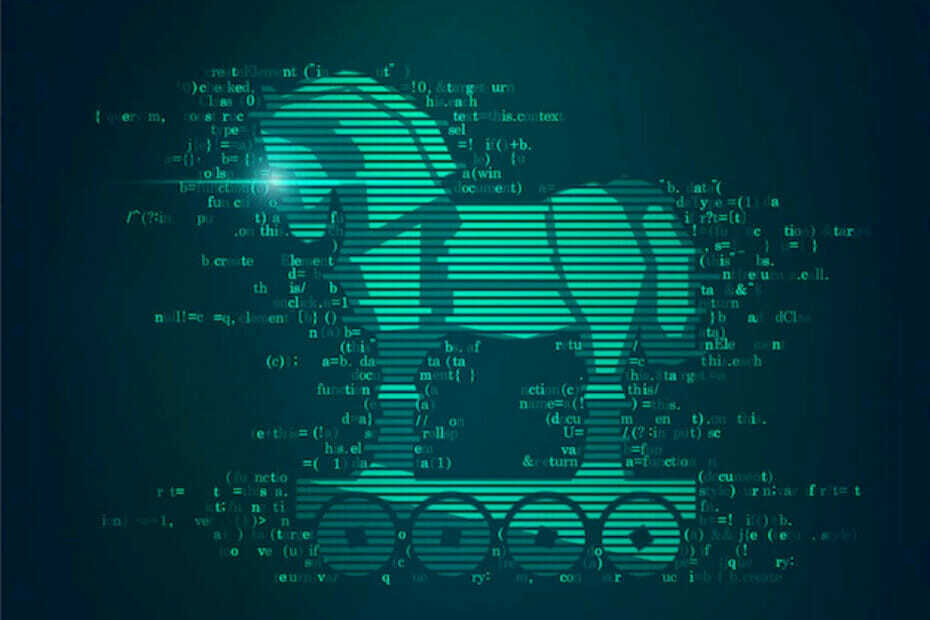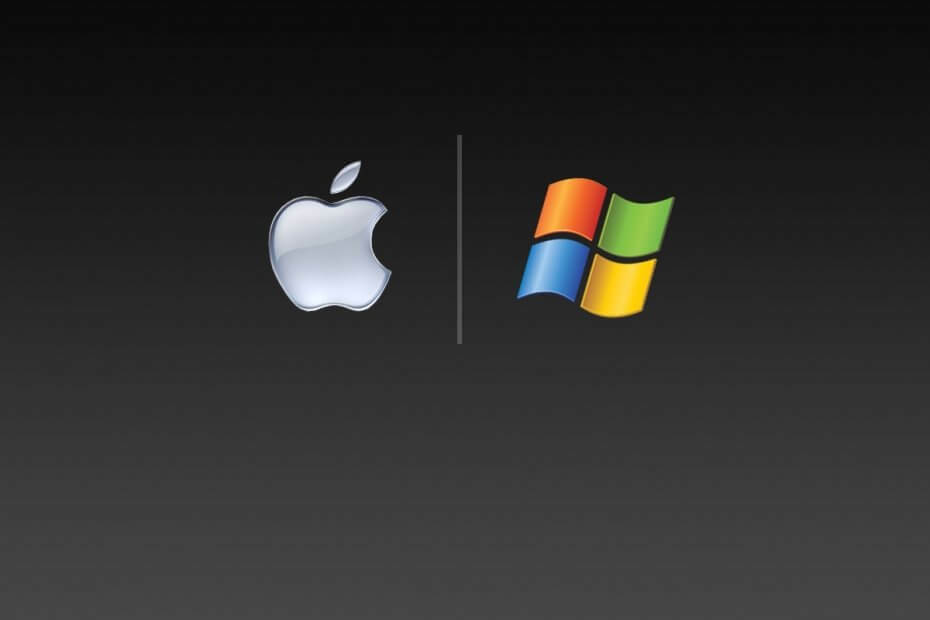
Ce logiciel maintiendra vos pilotes opérationnels, vous protégeant ainsi des erreurs informatiques courantes et des pannes matérielles. Vérifiez tous vos pilotes maintenant en 3 étapes faciles :
- Télécharger DriverFix (fichier de téléchargement vérifié).
- Cliquez sur Lancer l'analyse pour trouver tous les pilotes problématiques.
- Cliquez sur Mettre à jour les pilotes pour obtenir de nouvelles versions et éviter les dysfonctionnements du système.
- DriverFix a été téléchargé par 0 lecteurs ce mois-ci.
Microsoft a officiellement fin de la prise en charge de Windows 7, et maintenant les utilisateurs communs et les organisations se demandent quelle devrait être leur prochaine étape. Officiellement, il n'y a que 3 choses qu'un utilisateur peut faire pour le moment :
- Restez avec Windows 7, mais risquer d'être victime de cyberattaques en raison du manque de mises à jour de sécurité
- Mise à niveau vers Windows 10, dernier système d'exploitation Microsoft
- Achetez le Prise en charge étendue de Windows 7 pour les entreprises
- Cette fonctionnalité n'est disponible que pour ceux qui appartiennent à des environnements d'entreprise dotés de Windows 7 Entreprise.
Bien sûr, ce sont la seule option si vous envisagez de continuer à utiliser Windows comme système d'exploitation personnel ou celui de votre entreprise. C'est parce que l'option de migrer vers un tout nouveau système d'exploitation est toujours disponible.
Par exemple, le plus grand concurrent de Microsoft sur le marché des systèmes d'exploitation est le macOS d'Apple. Compte tenu de la popularité de ces deux OS, nous avons décidé de faire un découpage et d'analyser plusieurs aspects :
- Windows 7 vs macOS: quel est le moins cher pour les entreprises ?
- Comment migrer de Windows 7 vers MacBook
- Comment transférer des données de Windows 7 vers mac
Windows 7 vs macOS: que dois-je faire ?
1. Windows 7 vs macOS: quel est le moins cher pour les entreprises ?
Windows 7 détient toujours une forte popularité parmi les entreprises, et beaucoup d'entre elles pas envie de migrer à l'instant. Comme mentionné précédemment, l'une des options pour les entreprises qui souhaitent continuer à utiliser Windows 7 est d'acheter le support étendu de Windows 7 pour les entreprises.
Cette fonctionnalité est assez facile à acquérir, mais ce n'est qu'une solution temporaire, car elle ne vous achètera que jusqu'à 3 ans de support de sécurité supplémentaires. Le seul problème est que les coûts augmentent considérablement au fil du temps, comme vous pouvez le constater par vous-même dans le tableau ci-dessous.
| Sr. Non | An | Durée | Coût (Windows 7 Professionnel) |
Coût (Windows Entreprise (module complémentaire)) |
|---|---|---|---|---|
| 1 | Année 1 | Janvier 2020 - Janvier 2021 | 50 $ par appareil | 25 $ par appareil |
| 2 | Année 2 | Janvier 2021 - Janvier 2022 | 100 $ par appareil | 50 $ par appareil |
| 3 | Année 3 | Janvier 2022 - Janvier 2023 | 200 $ par appareil | 100 $ par appareil |
Comme vous pouvez le voir, 3 années complètes de support étendu pour Windows 7 Pro vous coûteront 350 $, tandis que 3 ans de support étendu pour Windows 7 Entreprise vous coûteront 175 $ par ordinateur.
C'est beaucoup d'argent pour les utilisateurs réguliers et les entreprises. C'est particulièrement le cas lorsque l'on considère que ce dernier finira par payer des dizaines de milliers de dollars pour un système d'exploitation à partir duquel il devra migrer de toute façon.
D'un autre côté, migration vers Mac semble être une offre beaucoup plus attrayante en ce qui concerne les coûts. Par exemple, la dernière version d'Apple de macOS, appelée macOS Catalina, est gratuite. Le seul inconvénient est qu'il est gratuit tant que vous avez le matériel.
- EN RELATION: Passer de Windows 7 à Windows 10 [GUIDE ULTIME]
Ainsi, la vraie question est de savoir s'il est moins cher de maintenir un ancien système d'exploitation ou d'acheter du nouveau matériel et d'obtenir un système d'exploitation gratuit à vie. La vérité est que si vous utilisez toujours Windows 7, il est fort probable que votre matériel ait de toute façon besoin d'être remplacé.
Pour cette raison, en mettant de côté les coûts du matériel, le seul véritable puits d'argent est à long terme. Bien que le kit Apple soit cher, il présente plusieurs avantages :
- Le matériel a tendance à durer plus longtemps avant de devoir être remplacé
- Le système d'exploitation basé sur FreeBSD qui exécute les ordinateurs de bureau et les ordinateurs portables Mac est encore relativement exempt de virus
- Le système d'exploitation fonctionnant sur Mac est gratuit
- De nombreux logiciels standard s'exécutent nativement sur Mac
- Le macOS est plus fiable et les utilisateurs ont rarement besoin d'une assistance client.
Si tous ces arguments vous ont fait penser à migrer, alors vous devriez probablement savoir comment démarrer le processus.
2. Comment migrer de Windows 7 vers MacBook
Avant de migrer vos données, vous devez évaluer plusieurs choses :
- Assurez-vous que votre PC Windows 7 est mis à jour vers la dernière version
- Vous devez connaître le nom et le mot de passe du compte administrateur de ce PC
- Connectez votre PC et votre MacBook au même réseau, via Wi-Fi ou câble Ethernet
- Désinstallez OneDrive de votre PC
- Utilisez le chkdsk utilitaire pour vous assurer que votre PC Windows n'a aucun problème.
Si tout semble être en place, vous pouvez commencer le processus de migration lui-même.
Vous devrez télécharger le bon assistant de migration Windows, qui varie en fonction de la version de macOS sur votre MacBook :
- macOS Mojave ou version ultérieure
- macOS Sierra et High Sierra
- OS X El Capitan ou version antérieure
- Lancer le Assistant de migration Windows
- presse Continuer
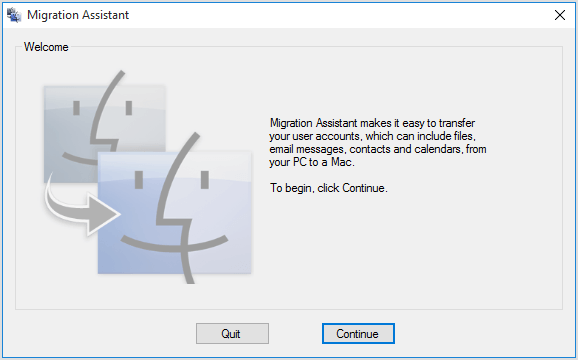
- Accédez à votre Mac
- Allez au Applications dossier
- Ouvrez le Utilitaires dossier
- Ouvrez le Assistante de migration
- Suivez les instructions à l'écran jusqu'à ce que vous atteigniez le volet de migration
- Sélectionnez l'option de transfert de données Depuis un PC Windows
- Cliquez sur Continuer
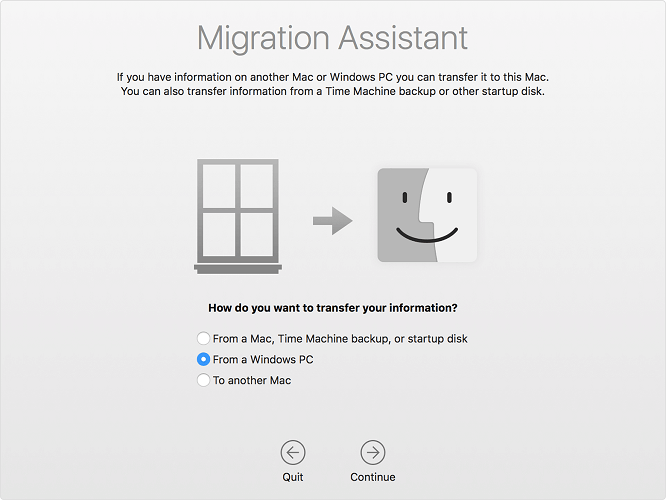
- Lorsque vous y êtes invité, entrez un nom de l'administrateur et le mot de passe
- Cliquez sur Continuer
- Dans la fenêtre de migration sur votre Mac, sélectionnez votre PC dans la liste des ordinateurs disponibles
- Attendez que le PC affiche le même mot de passe que votre Mac affiche
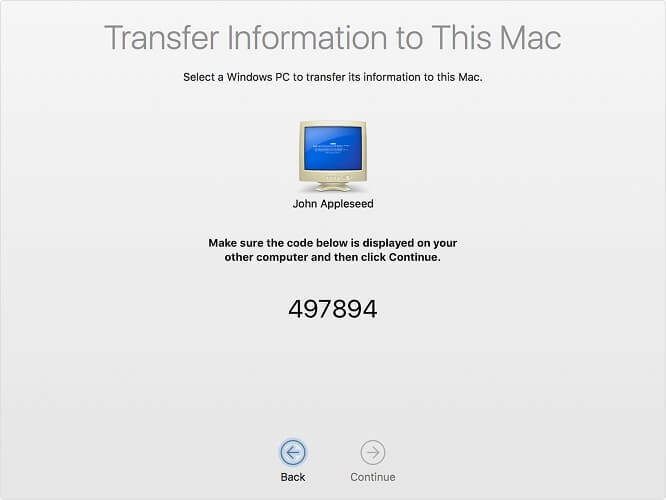
- Lorsque vous voyez les mêmes codes d'accès, appuyez sur Continuer
- Votre Mac va maintenant scanner votre PC pour les données pouvant être transférées
- Sélectionnez les informations que vous souhaitez migrer vers votre Mac
- Cliquez sur Continuer
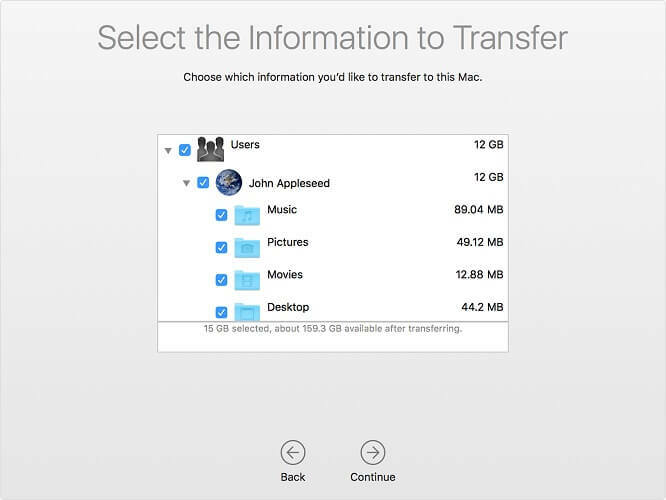
- Attendez la fin du transfert
Une fois que vous avez suivi toutes ces étapes, vous devriez avoir migré toutes vos données de Windows 7 vers macOS efficacement.
Si vous souhaitez simplement essayer macOS avant de migrer entièrement vers celui-ci, vous devriez peut-être voir comment transférer des données de Windows 7 vers macOS.
Ensuite, vous pouvez utiliser les données dans macOS et voir si vous vous sentez plus à l'aise avec ce nouveau système d'exploitation.
Si vous décidez de passer à Windows 10 à la place, autant utiliser le meilleur outil de migration !
3. Comment transférer des données de Windows 7 vers macOS
Il existe de nombreuses méthodes qui vous permettent de transférer des données de Windows 7 vers macOS. Outre l'assistant de migration mentionné ci-dessus, vous pouvez également utiliser l'une de ces méthodes pour transférer efficacement des données :
3.1 Disque dur portable ou périphérique de stockage
Créez simplement des sauvegardes de vos données sur un disque dur externe ou une clé USB, puis transférez-les sur votre MacBook, de la même manière que les anciens transferts PC à PC.
3.2 Graver des CD et des DVD
Graver simplement des données sur un disque, puis les transférer sur votre MacBook est le moyen le plus simple de transférer des données. En utilisant cette méthode, vous bénéficiez également de l'avantage supplémentaire d'avoir une sauvegarde de rechange de vos données à portée de main.
3.3. Dossiers réseau partagés
L'utilisation d'un serveur auquel un PC et un Mac ont accès est un autre excellent moyen de transférer des données, car tout se fait désormais sans avoir besoin d'aucun type de matériel.
La seule limitation est que le PC et le Mac doivent être connectés au même serveur.
3.4 Courriel
De petites quantités d'informations telles que des documents texte ou des images ne valent pas la peine d'avoir à utiliser un disque dur externe, un CD, un DVD ou de configurer un dossier partagé. C'est à ce moment-là que le transfert de données par e-mail devient vraiment pratique.
3.5. Par câble Ethernet
Si le PC et le Mac sont à proximité l'un de l'autre, vous pouvez toujours utiliser un câble Ethernet pour connecter les deux et partager des fichiers entre eux presque instantanément.
3.6 Déplacer entièrement le disque dur
C'est probablement la méthode la plus compliquée de toutes, car les disques durs formatés PC ne sont pas toujours compatibles avec les Mac. Gardez à l'esprit que Mac OS X v10.3 ou version ultérieure peut lire le contenu d'un lecteur au format NTFS, mais ne pourra pas enregistrer de nouveaux fichiers ou apporter des modifications aux fichiers existants sans reformater au préalable le lecteur.
Conclusion
Vous connaissez maintenant les avantages et les inconvénients de rester avec Windows 7 ou de passer à macOS. De plus, vous savez désormais transférer des données entre un PC et un Mac, voire migrer entièrement.
Avec ces informations, vous serez désormais en mesure de prendre une meilleure décision concernant votre prochaine étape en termes d'OS que vous utiliserez à la fois pour un usage personnel et au sein de votre entreprise.
Resterez-vous avec Windows 7, passerez-vous à Windows 10 ou passerez-vous à macOS? Faites-nous savoir quels sont vos choix dans la section commentaire ci-dessous.
ARTICLES CONNEXES QUE VOUS DEVRIEZ CONSULTER :
- FAQ sur la mise à niveau de Windows 7 vers Windows 10: voici les réponses
- Pourquoi les utilisateurs de Windows 7 devraient passer à Windows 10 dès maintenant
![Comment ouvrir un fichier à partir du terminal Mac [Guide facile] • MacTips](/f/5a1be72f5ac02703b086c8731403693b.jpg?width=300&height=460)